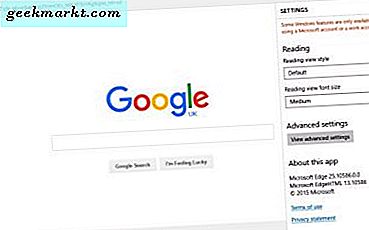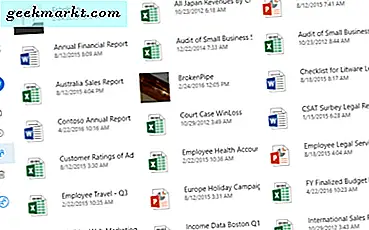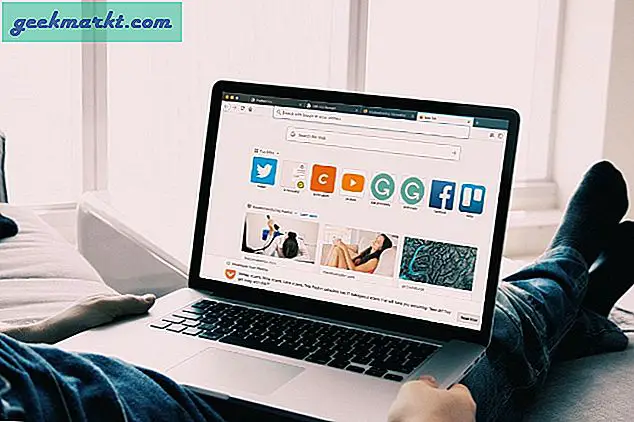Så hvis du for nylig er skiftet fra Windows 10 til Ubuntu, vil du bemærke, at Alt + Tab grupperer vinduer i lignende applikationer. For eksempel, hvis du har 3 vinduer af det samme webbrowser-applikation kører, vil Alt + Tab ikke lade dig skifte mellem disse vinduer. Det viser sig, at du skal bruge Alt + `til at skifte mellem vinduer i de samme applikationer.
Men pokker min muskelhukommelse for at have brugt Alt + Tab i årevis på Windows, jeg kan ikke modstå det. Så jeg fandt en måde at adskille vinduer i den samme applikation i fanebladet. Så her gør du det.
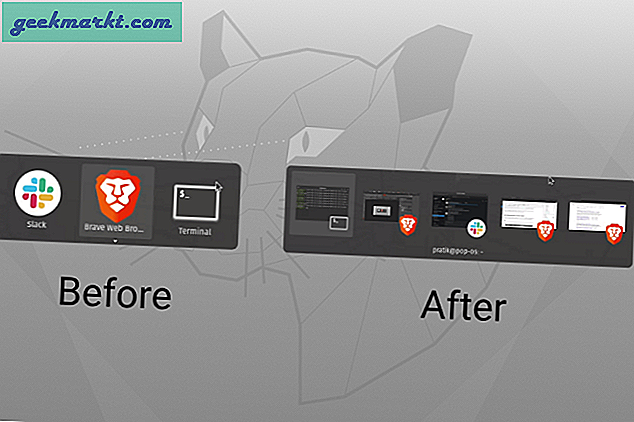
Sådan opdeles Windows i "Alt-Tab" i Ubuntu
Opsætningen er ret enkel, og du skal bare omforme en bestemt tastaturgenvej. I lighed med andre konfigurationer i Ubuntu er der to måder at gøre det på. Den ene er GUI-vejen, som er den nemmeste, og den anden er kommandolinjemåden.
1. GUI
Vi skal redigere tastaturgenveje i menuen Indstillinger. Gå derfor over til menuen Indstillinger og naviger til fanen Tastaturgenveje.
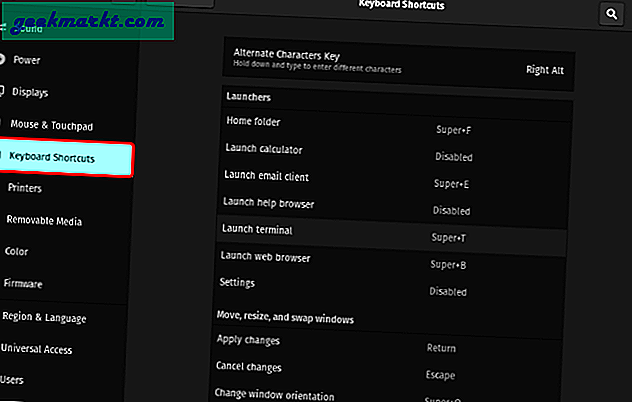
Alternativt kan du bare søge "Tastaturgenveje" på GNOME-launcheren.
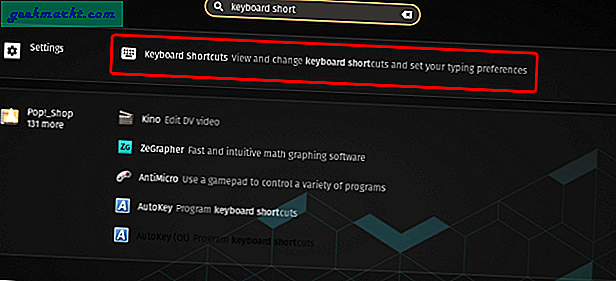
Inden for tastaturgenveje og under fanen Navigation vil du finde en genvej kaldet “Skift Windows”.
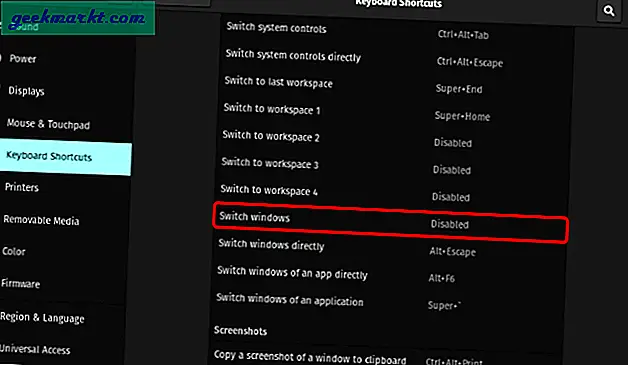
Klik på genvejen, så bliver du bedt om at angive genvejstasten. I vores tilfælde holder vi genvejstasten som “Alt + Tab”. Klik på Set-tasten for at gemme denne genvejstast.
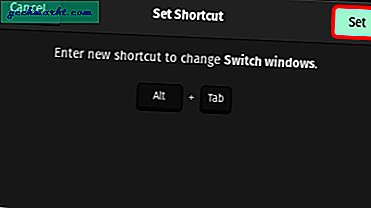
Når du har gjort dette, fungerer Alt + Tab nu som at skifte mellem Windows i stedet for applikationer. Nu vil du også se vinduesnavnet i stedet for applikationsnavnet i Tab switcher.
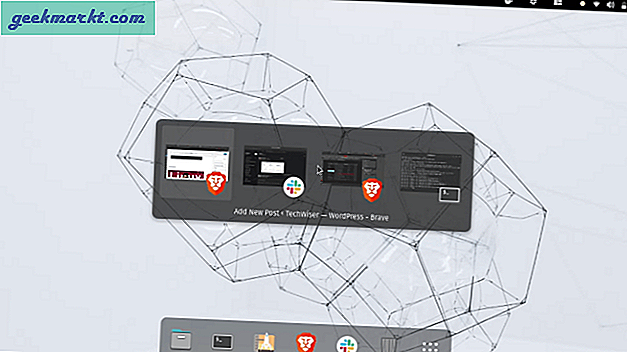
2. Kommandolinje
Hvis du skulle gøre via kommandolinjen, er det en enkeltlinjekommando. Åbn terminalen, og kør følgende kommando.
gsettings sæt org.gnome.desktop.wm.keybindings switch-windows "['Fane '] "
Denne kommando aktiverer genvej til skift af vindue og kortlægger den til genvejstasten "Alt + Tab". Dette deaktiverer automatisk genvejstasten til applikationsomskifteren. For at vende tilbage til ændringerne skal du bare køre følgende kommando.
gsettings sæt org.gnome.desktop.wm.keybindings switch-windows [] gsettings set org.gnome.desktop.wm.keybindings switch-applikationer "['Fane '] "
Det vender tilbage til den tidligere konfiguration. Hvis ændringer ikke træder i kraft, skal du genstarte dit system.
Læs også: Sådan afinstalleres et program i Ubuntu